ホームページ >ソフトウェアチュートリアル >オフィスソフトウェア >Word でテキスト ボックスのサイズを自動的に調整する方法_テキスト ボックスのサイズを自動的に調整するように Word を設定する簡単な方法
Word でテキスト ボックスのサイズを自動的に調整する方法_テキスト ボックスのサイズを自動的に調整するように Word を設定する簡単な方法
- WBOYWBOYWBOYWBOYWBOYWBOYWBOYWBOYWBOYWBOYWBOYWBOYWB転載
- 2024-04-24 13:25:25964ブラウズ
テキストボックスを文書に挿入する場合、入力テキストのサイズに応じて調整する必要がある場合が多く、手動で調整するのは時間と労力がかかります。 PHP エディタ Apple は、手動操作なしでテキスト ボックスのサイズを自動的に調整する方法を提供し、ドキュメントの作成をより便利にします。簡単で実践的な 2 つの方法を以下に詳しく紹介しますので、ご参照ください。
1. 以下のテキストボックスを例に挙げてみましょう。
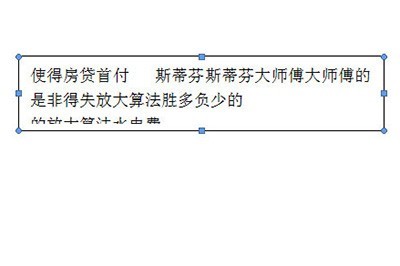
2. まず、テキストボックスを選択し、右クリックしてメニューの[テキストボックスの書式設定]を選択します。
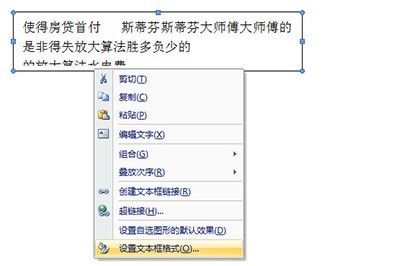
3. 次に、書式で[テキストボックス]を選択し、オプションで[オートシェイプ内の行を自動的に折り返す]と[テキストに合わせてオートシェイプのサイズを変更する]にチェックを入れます。
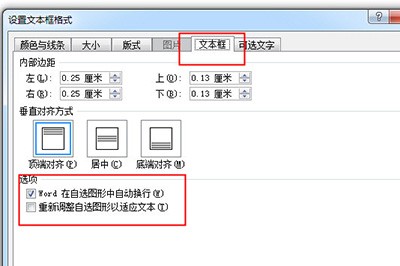
4. 最後に [OK] をクリックすると、入力した単語の数に関係なく、テキスト ボックスのサイズが自動的に変更され、テキスト ボックスをどのように引っ張ったり、押し続けたりしても、自動的に調整されることがわかります。
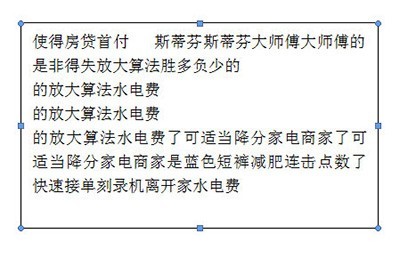
以上がWord でテキスト ボックスのサイズを自動的に調整する方法_テキスト ボックスのサイズを自動的に調整するように Word を設定する簡単な方法の詳細内容です。詳細については、PHP 中国語 Web サイトの他の関連記事を参照してください。
声明:
この記事はzol.com.cnで複製されています。侵害がある場合は、admin@php.cn までご連絡ください。

